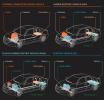Liebst du es, in Sachen Apple auf dem neuesten Stand zu bleiben, einschließlich der neuesten iOS 13-Funktionen? Dann ist es sinnvoll, sich für das iOS-Betaprogramm anzumelden, das Ihnen einen frühen Einblick in die neuesten iOS-Updates ermöglicht, bevor diese für den Rest der Öffentlichkeit verfügbar sind. So gut wie jeder kann sich für das Beta-Programm anmelden und es erkunden iOS 13, solange Sie wissen, wohin Sie gehen müssen.
Inhalt
- Registrieren Sie sich für die öffentliche Beta
- Installieren der Entwickler-Beta
Natürlich benötigen Sie ein kompatibles Gerät, um die iOS 13 Beta nutzen zu können. Möglicherweise stellen Sie fest, dass keine iPad-Modelle auf der Liste aufgeführt sind. Das liegt daran, dass Apple ein neues Betriebssystem für iPads veröffentlicht hat, genannt iPadOS, daher kann der Prozess etwas anders sein. Hier sind die Geräte, die Sie verwenden können.
- iPod Touch (7. Generation)
- iPhone SE
- iPhone 6s und 6s Plus
- iPhone 7 und 7 Plus
- iPhone 8 und 8 Plus
- iPhone X
- iPhone XR
- iPhone XS und XS Max
Empfohlene Videos
Hier erfahren Sie, wie Sie sich für das iOS-Betaprogramm anmelden.
Hinweis: Das Beta-Programm funktioniert mit iPhones. Ältere Produkte sind jedoch möglicherweise nicht mit den neuesten iOS-Änderungen kompatibel, sodass möglicherweise Probleme mit alten Modellen auftreten – mehr dazu weiter unten. Darüber hinaus sind Betaprogramme eine Möglichkeit, auf Fehler und Probleme zu testen, sodass hier alle üblichen Warnungen vor Datenverlust gelten.
Registrieren Sie sich für die öffentliche Beta
Schritt 1: Sichern Sie Ihr iOS-Gerät

In einer perfekten Welt würden Beta-Vorschauen nie ein Problem darstellen, aber wir leben definitiv nicht in dieser Welt. Es besteht die Möglichkeit, dass die Beta wird Fehler einführen auf Ihr iPhone, oder löschen Sie möglicherweise sogar Ihre Daten und blockieren Sie Ihr Gerät. Um auf der sicheren Seite zu sein, schließen Sie das Gerät Ihrer Wahl an einen Computer an und öffnen Sie iTunes. Wenn für Ihr iPhone ein Update aussteht, müssen Sie dieses abschließen, bevor Sie fortfahren können.
Wählen Sie in der Seitenleiste den Namen Ihres Geräts aus, sobald es erkannt wurde. Sie sehen einen Bildschirm mit Geräteinformationen, einschließlich eines Abschnitts namens Backups. Suchen Sie hier nach einem Abschnitt mit der Aufschrift Manuelles Sichern und Wiederherstellen, und wählen Sie die Option aus, die besagt Jetzt sichern.
Normalerweise haben Sie die Möglichkeit, Ihr Backup zu verschlüsseln, wenn Sie zusätzlichen Schutz wünschen, sowie eine Option zum Sichern Ihrer Apps. Die Verschlüsselung liegt bei Ihnen, aber Sie sollten wahrscheinlich Ihre Apps sichern, falls etwas schief geht. Dies kann etwas Platz beanspruchen, weshalb wir stattdessen eine manuelle Sicherung auf Ihrem Computer durchführen Ich versuche, ein Backup auf iCloud durchzuführen.
 Sobald die Sicherung abgeschlossen ist, gibt es noch einen weiteren wichtigen Schritt. Gehen Sie im oberen Menü zu iTunes, wählen Sie es aus und wählen Sie dann Präferenzen, gefolgt von der Geräte Klicken Sie im neu geöffneten Fenster auf die Registerkarte und gehen Sie dann zur Sicherung des von Ihnen verwendeten Geräts. Wenn Sie iTunes auf einem Windows-PC verwenden, wählen Sie „ Bearbeiten, gefolgt von Präferenzen. Klicken Sie hier mit der rechten Maustaste, um die Option anzuzeigen Archiv Ihr Backup, wodurch dem Gerätenamen ein Schlosssymbol hinzugefügt wird. Dies ist eine kleine zusätzliche Versicherung, die verhindert, dass die iOS-Beta Ihr Backup in Zukunft überschreibt, sodass Sie immer eine sichere Kopie Ihrer aktuellen Informationen haben.
Sobald die Sicherung abgeschlossen ist, gibt es noch einen weiteren wichtigen Schritt. Gehen Sie im oberen Menü zu iTunes, wählen Sie es aus und wählen Sie dann Präferenzen, gefolgt von der Geräte Klicken Sie im neu geöffneten Fenster auf die Registerkarte und gehen Sie dann zur Sicherung des von Ihnen verwendeten Geräts. Wenn Sie iTunes auf einem Windows-PC verwenden, wählen Sie „ Bearbeiten, gefolgt von Präferenzen. Klicken Sie hier mit der rechten Maustaste, um die Option anzuzeigen Archiv Ihr Backup, wodurch dem Gerätenamen ein Schlosssymbol hinzugefügt wird. Dies ist eine kleine zusätzliche Versicherung, die verhindert, dass die iOS-Beta Ihr Backup in Zukunft überschreibt, sodass Sie immer eine sichere Kopie Ihrer aktuellen Informationen haben.
Schritt 2: Gehen Sie auf Ihrem Gerät zur Beta-Website

Trennen Sie Ihr iOS-Gerät von Ihrem Computer und stellen Sie sicher, dass das Gerät über eine stabile Internetverbindung verfügt. Besuche den Apple Beta-Softwareprogramm Webseite. Hier erfahren Sie, welche Geräte iOS 13 unterstützen. Die meisten Geräte sind kompatibel mit iOS 12 sollte mit iOS 13 einwandfrei funktionieren, aber wir haben eine Liste von iOS 13-zertifizierten Geräten, die Sie zur Sicherheit überprüfen können. Sie können auch mehr über einige der neuen Funktionen erfahren, die iOS 13 mit sich bringt, andere Beta-Programme erkunden und erfahren, wie das Beta-Programm funktioniert.
Wir empfehlen Ihnen, sich hier und zumindest ein wenig Zeit zu nehmen Werfen Sie einen Blick in die FAQs um zu erfahren, was Sie erwartet. Wenn Sie fertig sind, wählen Sie das aus Melden Sie sich an Klicken Sie auf die Schaltfläche, um sich für das Programm anzumelden.
Schritt 3: Melden Sie sich für die Beta an!

Im Registrierungsprozess werden Sie zunächst nach Ihrer Apple-ID und Ihrem Passwort gefragt. Es ist wichtig, dass Sie die ID verwenden, die Ihrem Mobilgerät zugeordnet ist. Möglicherweise müssen Sie an dieser Stelle Ihren Passcode oder einen anderen zusätzlichen Sicherheitscode eingeben.
Wenn Sie fertig sind, werfen Sie einen Blick auf die Beta-Software-Programmvereinbarung, lesen Sie die Warnhinweise und wählen Sie aus Akzeptieren wenn du dich entschieden hast. Das ist es! Sie sind angemeldet und können beginnen.
Es ist wichtig zu beachten, dass Sie, wenn Sie kein Entwicklerkonto bei Apple haben, auf die öffentliche Beta warten müssen, um die Beta tatsächlich nutzen zu können. Die öffentliche Betaversion von iOS 13 wird im Juli verfügbar sein.
Schritt 4: Laden Sie die Beta auf Ihr Gerät herunter
Sobald die öffentliche Beta verfügbar ist, gelangen Sie durch die Registrierung zum Beta-Programmleitfaden, wo Sie können die iOS-Beta erkunden Klicken Sie auf die Registerkarte, um mehr zu erfahren. Wenn Sie jedoch Ihr Mobilgerät verwenden, sollten Sie auch eine Benachrichtigung erhalten, dass ein neues Software-Update verfügbar ist, das die Beta lädt.
Das Herunterladen dieses Updates ist ganz einfach: Gehen Sie einfach zu Ihrem iOS Einstellungen und wählen Sie die aus Allgemein Klicken Sie auf die Registerkarte und wählen Sie dann aus Software-Aktualisierung. Daraufhin sollte das Update-Fenster geöffnet werden, das Ihnen zeigt, auf welche iOS-Version Sie aktualisieren können. Sie können den Aktualisierungsvorgang starten, indem Sie auswählen Herunterladen und installieren Wann immer Sie bereit sind.
Wahrscheinlich möchten Sie Ihr Gerät während der Aktualisierung anschließen, um sicherzustellen, dass der Akku nicht leer wird. Lehnen Sie sich jetzt einfach zurück und warten Sie, bis Ihr Beta-Erlebnis beginnt!
Installieren der Entwickler-Beta
Obwohl die öffentliche Beta derzeit noch nicht geöffnet ist, gibt es dennoch eine Möglichkeit, vor der Veröffentlichung der öffentlichen Beta Zugriff auf iOS 13 zu erhalten. Leider ist hierfür ein Apple Developer-Konto erforderlich – das kostet 99 US-Dollar pro Jahr. Das ist ein wenig zu viel für den Early Access einen Monat vor Fälligkeit der öffentlichen Beta, aber für den Fall, dass Sie Zugriff haben, erfahren Sie hier, wie Sie die Entwickler-Beta von iOS 13 herunterladen können.
Leider ist die Entwickler-Betaversion von iOS 13 nicht in einem Over-the-Air-Update (OTA) verfügbar. Das bedeutet, dass Sie es manuell von einem MacOS-Gerät auf einem entsprechenden iPhone installieren müssen – es gibt keine Möglichkeit, es über iTunes unter Windows zu installieren.
Wenn das kein Problem ist, befolgen Sie die oben genannten Schritte, um Ihr iOS-Gerät zu sichern, und beginnen Sie dann.
Schritt eins: Laden Sie die erforderlichen Dateien herunter
Da es keine Möglichkeit gibt, drahtlos auf die Entwickler-Beta von iOS 13 zu aktualisieren, müssen Sie ein Wiederherstellungsimage verwenden. Sie finden das iOS 13-Wiederherstellungsimage auf der Seite zum Herunterladen von Apple Beta-Software. Es gibt spezielle Dateien für bestimmte iOS-Modelle. Stellen Sie daher sicher, dass Sie die richtige Datei für Ihr Gerät auswählen. Da es sich außerdem um eine große Datei handelt, stellen Sie sicher, dass Sie über die nötige Zeit und Bandbreite verfügen, um sie unterzubringen.
Wenn Sie derzeit die Entwickler-Betaversion von MacOS 10.15 verwenden, verfügen Sie über alles, was Sie zum Installieren der iOS 13-Betaversion auf Ihrem iOS-Gerät benötigen. Wenn Sie jedoch MacOS 10.14 verwenden, müssen Sie sicherstellen, dass Sie die neueste Version von iTunes und auch die Betaversion von Xcode 11 installiert haben. Die Betaversion von Xcode 11 ist unter verfügbar Anwendungen Abschnitt der Download-Seite. Laden Sie bei Bedarf die Betaversion von Xcode 11 herunter, extrahieren Sie sie und installieren Sie sie.
Schritt zwei: Installieren des Wiederherstellungsimages auf Ihrem Gerät
Sobald die Betaversion von Xcode 11 installiert ist, öffnen Sie iTunes und schließen Sie Ihr iOS-Gerät an. Wählen Sie Ihr iOS-Gerät aus, wenn es in iTunes angezeigt wird, und gehen Sie zu Zusammenfassung Panel. Halten Sie die Wahltaste (oder Alt) auf Ihrer Tastatur gedrückt und klicken Sie auf Auf Update überprüfen Taste. Dadurch wird ein Dateiauswahlbildschirm geöffnet. Navigieren Sie zum heruntergeladenen Wiederherstellungsimage, wählen Sie es aus und klicken Sie Offen um die Installation zu starten. Möglicherweise müssen Sie Ihren Passcode bestätigen, um fortzufahren.
Dies kann einige Zeit dauern. Lehnen Sie sich also zurück und lassen Sie Ihr iOS-Gerät seine Arbeit erledigen. Trennen Sie Ihr Gerät natürlich nicht von iTunes, während das Update durchgeführt wird.
Sobald die Installation abgeschlossen ist, wird Ihr iOS-Gerät neu gestartet und Sie haben Zugriff auf die neueste und beste iOS-Software von Apple. Aber seien Sie sich bewusst, dass es zum jetzigen Zeitpunkt wahrscheinlich sehr fehlerhaft sein wird, und obwohl die öffentliche Beta im Juli wahrscheinlich stabiler sein wird, sollten Sie bedenken, dass Sie sich in einem Betatest befinden.
Wenn Sie die Beta jederzeit loswerden möchten, schauen Sie vorbei So deinstallieren Sie die iOS-Betasoftware von Ihrem iPhone.
Empfehlungen der Redaktion
- So laden Sie Ihr iPhone schnell auf
- Besitzen Sie ein iPhone, iPad oder eine Apple Watch? Sie müssen es sofort aktualisieren
- Bekommt mein iPhone iOS 17? Hier ist jedes unterstützte Modell
- Apple fügt Ihrem iPhone mit iOS 17 eine brandneue App hinzu
- Ihr iPhone könnte diese Pixel-Tablet-Funktion stehlen, wenn es iOS 17 erhält